众多功能与你的Mac右键融为一体
赤友右键超人让Mac用户把日常常用功能添加到右键上,让您的工作效率飞起来。
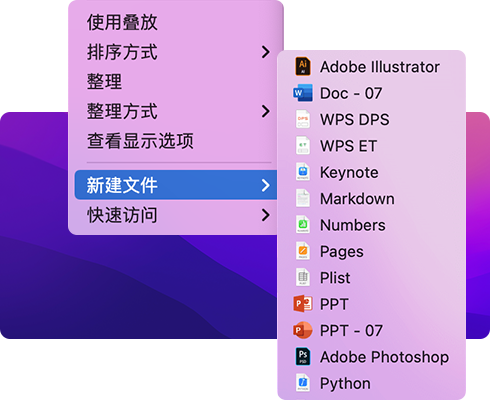
新建文件
右键快速新建doc, docx, xls, xlsx, txt, pdf, ppt, Keynote, Pages, Markdown, and Numbers等文件类型,还可以添加自定义文件类型。
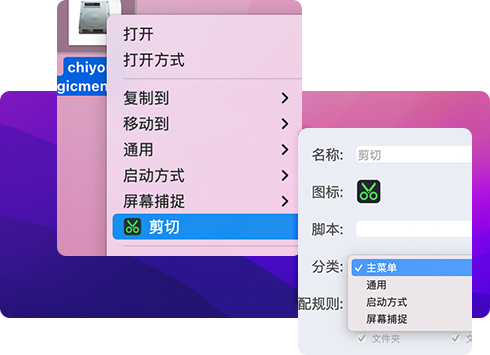

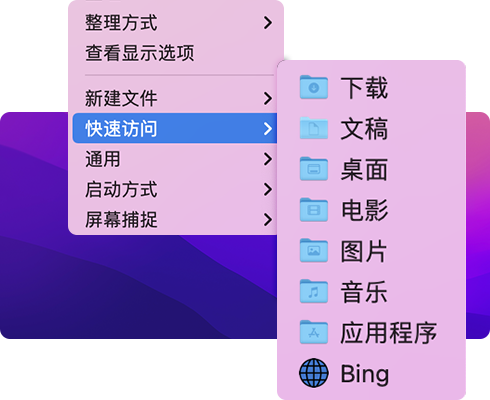
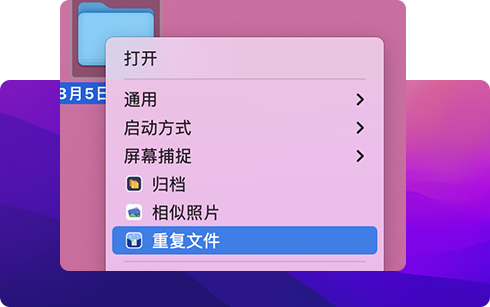
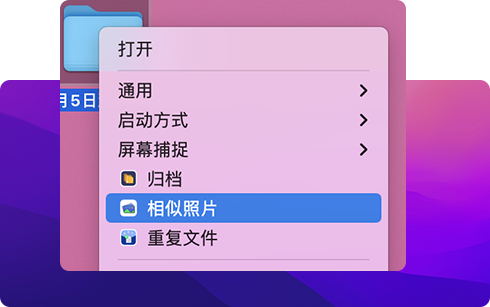
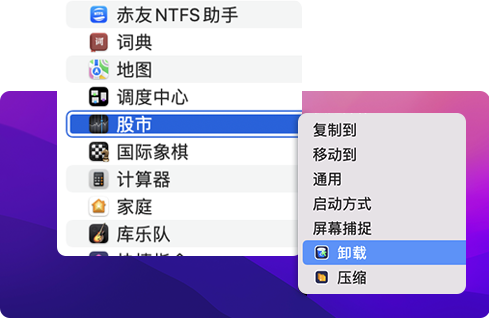
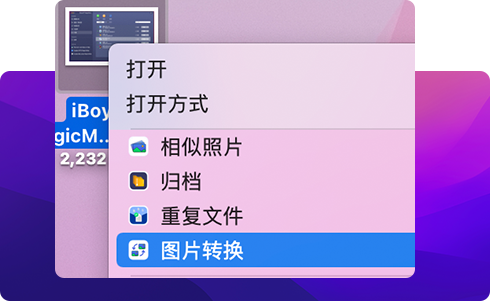
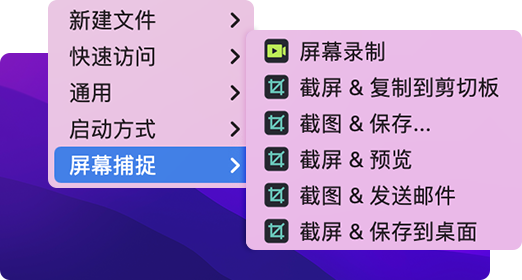
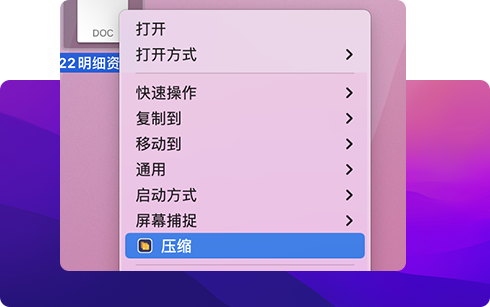
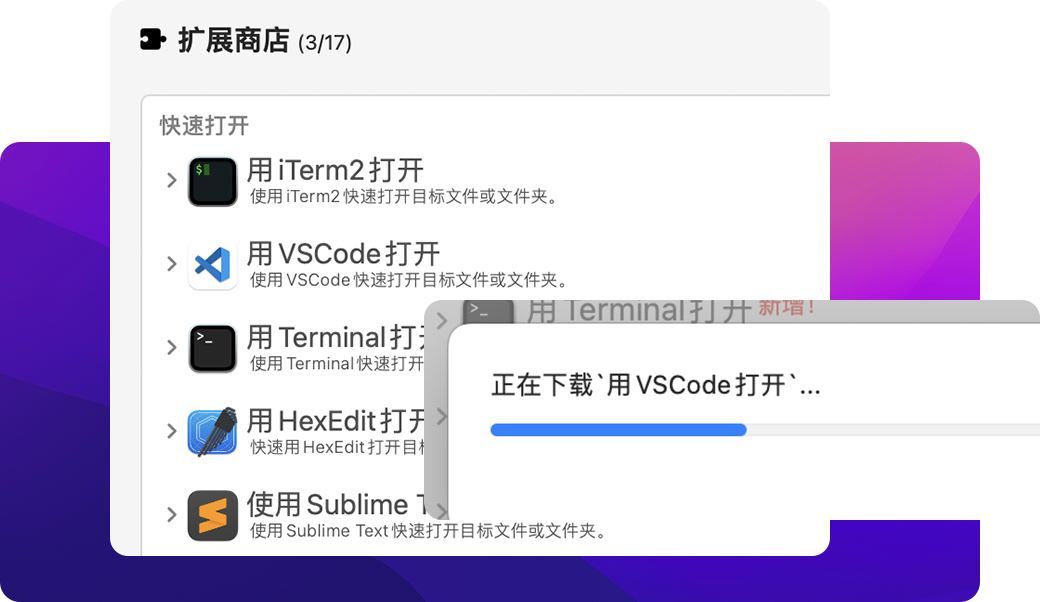
菜单编辑器 自定义你的右键菜单
可自主创建添加新的组、新的项目,创建属于自己工具集;
可下载喜欢的icon图标或图片,对自主创建的项目换用喜欢的图标。
支持拖放,随意排序,根据日常操作习惯,打造属于自己的右键菜单,让日常工作或学习变得更简单。
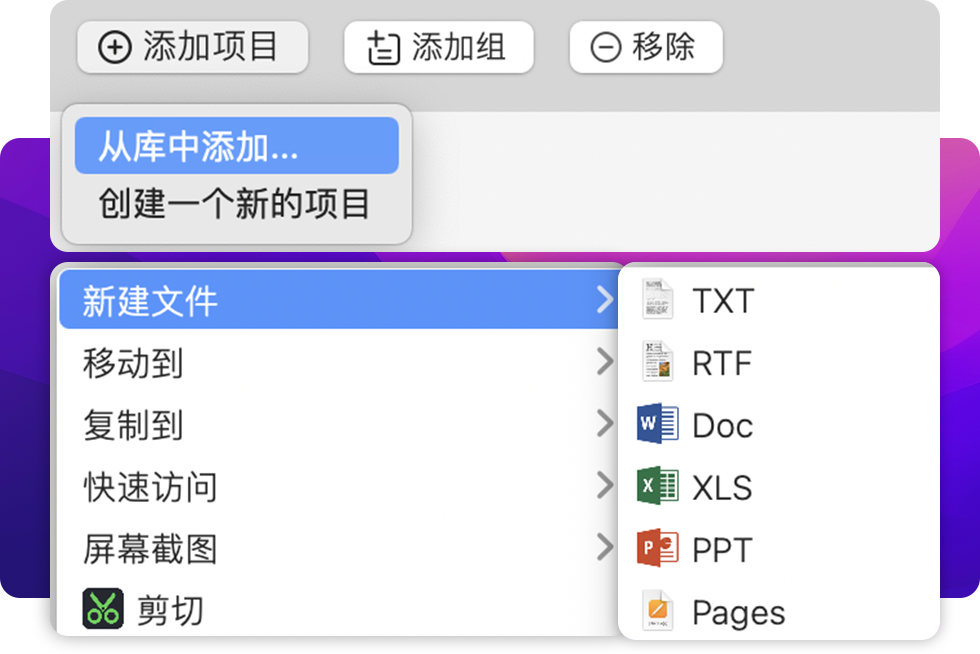

 川公网安备51010702043295
川公网安备51010702043295